- Home ›
- Excelグラフの使い方 ›
- グラフの作成
グラフを別のワークシートに移動する
Excel ではグラフを作成したあとで別のワークシートにグラフを移動させることができます。ここでは Excel で作成済みのグラフを別のワークシートに移動する方法について解説します。
※ 作成済みのグラフをグラフシートへ移動させる方法については「グラフシートにグラフを表示する」を参照して下さい。
(Last modified: )
グラフを別のワークシートへ移動する
作成済みのグラフを別のワークシートへ移動します。移動先にワークシートは先に作成しておいてください。今回は「Sheet1」にあるグラフを「Sheet2」へ移動してみます。まず移動するグラフを一度クリックしてください。
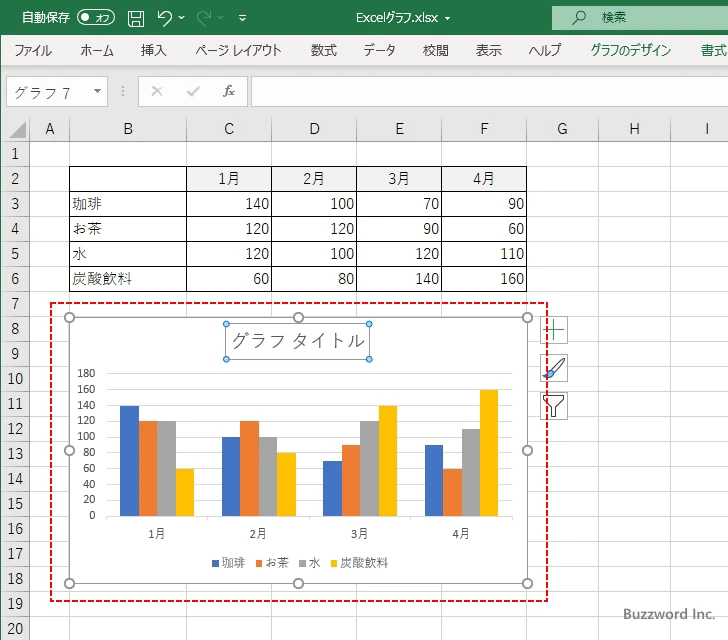
リボンに「グラフのデザイン」タブが表示されます。
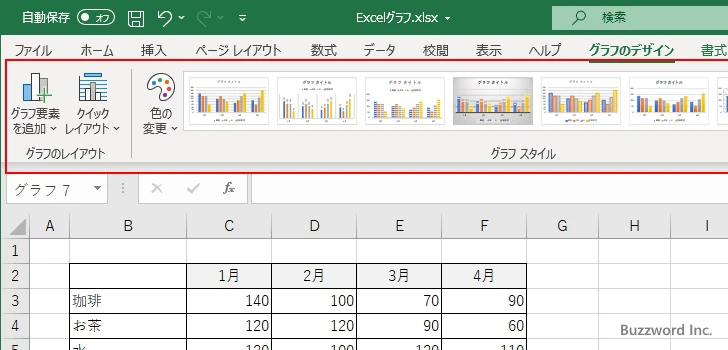
※ 表示されない場合は「グラフのデザイン」タブをクリックしてください。このタブは作成済みのグラフをクリックしたときだけ表示されます。
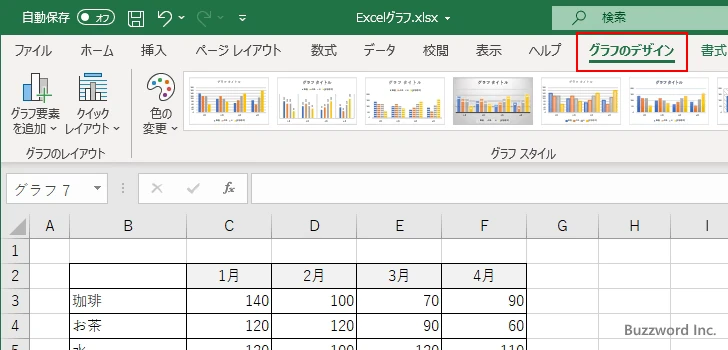
「グラフの移動」をクリックしてください。
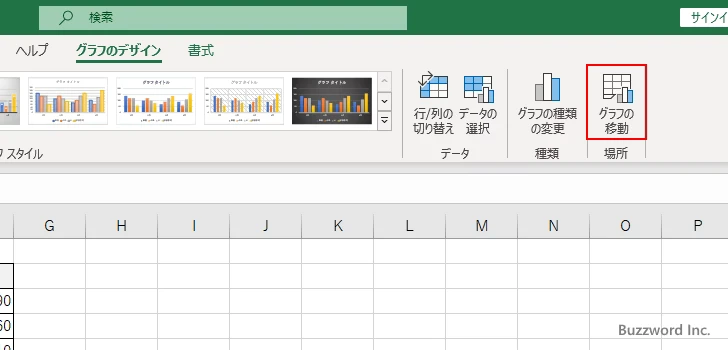
「グラフの移動」ダイアログが表示されます。
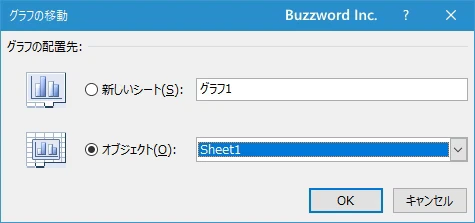
現在のワークシートとは別の通常のワークシートへ移動する場合には「オブジェクト」を選択したあとで、移動先のワークシートをドロップダウンメニューをクリックして選択してください。
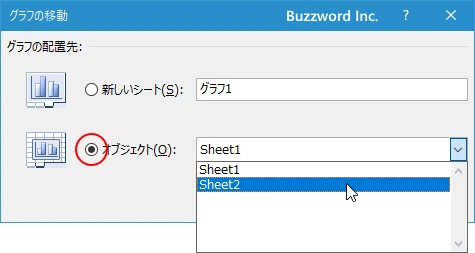
移動先のワークシートの選択が終わりましたら「OK」をクリックしてください。
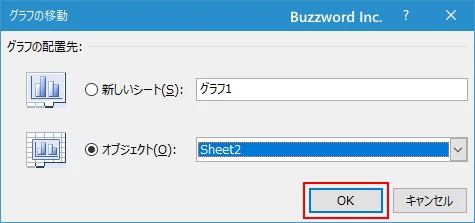
グラフが移動先のワークシートへ移動しました。
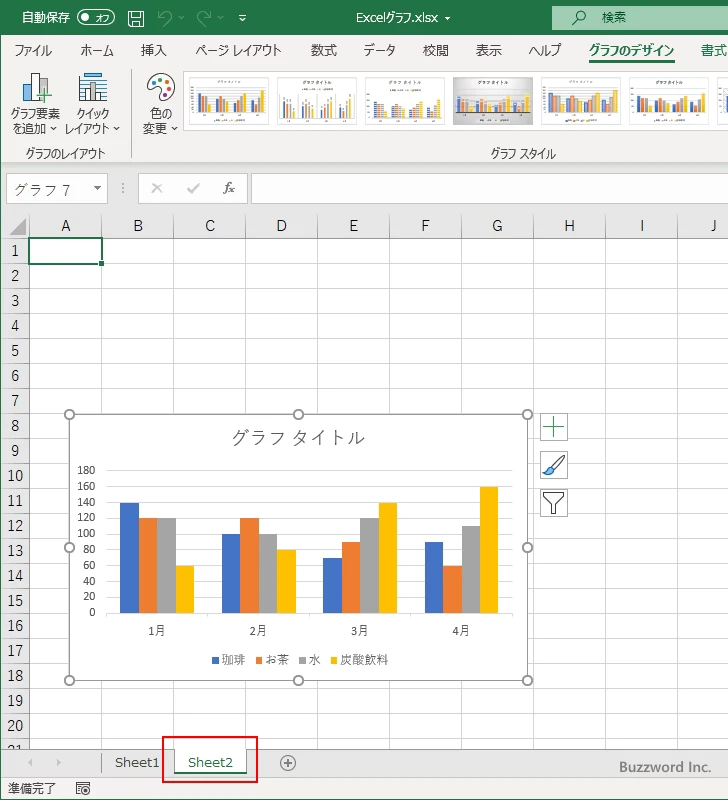
コピーではないので、グラフが移動すると元あった場所にはグラフはなくなります。
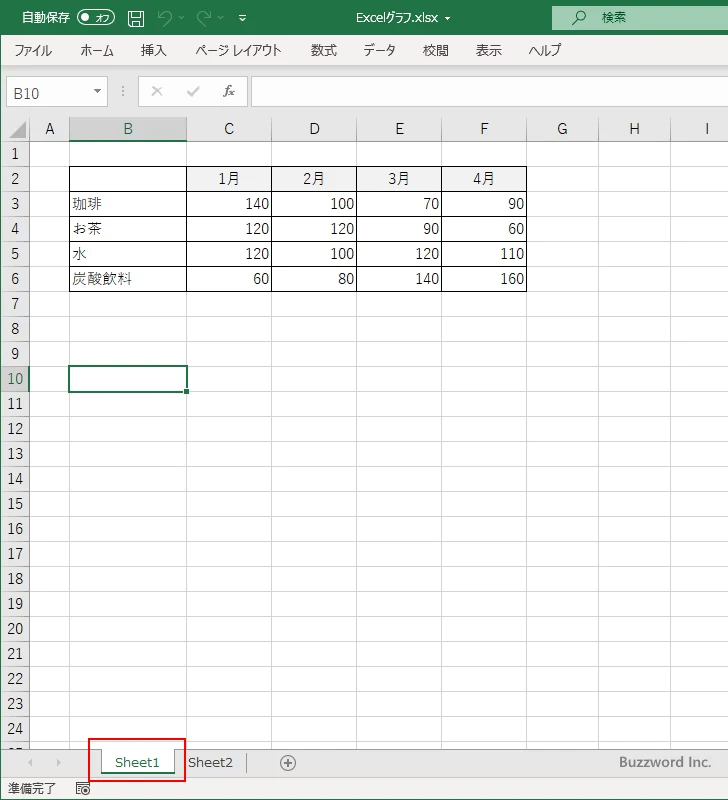
-- --
Excel で作成済みのグラフを別のワークシートに移動する方法について解説しました。
( Written by Tatsuo Ikura )

著者 / TATSUO IKURA
これから IT 関連の知識を学ばれる方を対象に、色々な言語でのプログラミング方法や関連する技術、開発環境構築などに関する解説サイトを運営しています。